
今回はNetflix (ネットフリックス)の自動再生を無効にする方法について、紹介していきます。
fa-check-square-o自動再生機能は「無効」にすることができる
fa-check-square-oHDMIとWi-Fiでテレビにつないで利用可能HDMIとWi-Fiでテレビにつないで利用可能現時点で無効はPC等ブラウザでのみ対応
fa-check-square-oHDMIとWi-Fiでテレビにつないで利用可能HDMIとWi-Fiでテレビにつないで利用可能家族等で「共有」する場合でも、他には影響しない
Netflixの自動再生機能(作品検索時)を無効にする
数多くの映画やドラマ、アニメなどが配信されていますが、Netflixには2種類の自動再生機能があります。
ひとつめは自動再生機能ですが、Netflix内にある作品を検索するときに、自動再生するものです。
この機能は人によっては「必要」・「不必要」な機能でもありました。
映画・ドラマのプレビュー予告編(動画)が自動的に再生されてしまいます。
そのプレビュー予告編が再生されるたびに、「一時停止」していました。
私はDVD裏のパッケージを見たいのと同じように、「じっくりと見たい派」なのです。プレビュー予告編をいきなり見ることは、稀です。
Netflixユーザーが同じようにして悩みの種であったように、私も正直「ウザイなあ」とか「面倒くさい」と思っていました。
たかが数秒の再生かもしれませんが、ホント目障りですしたし、イライラの原因にもなっていたのですよね。
そしてついに「お願いだから自動再生を止めてくれ!」に応えてくれました!
では、その自動再生が不必要な方で「無効」にしたい場合の設定方法について、以下で説明します。
注意点ですが、現時点において、スマートフォンやタブレット、テレビのNetflixアプリからの対応はできません。
設定方法は、「パソコンのWebブラウザでNetflixにサインインすることによってのみ設定できる」という点です。
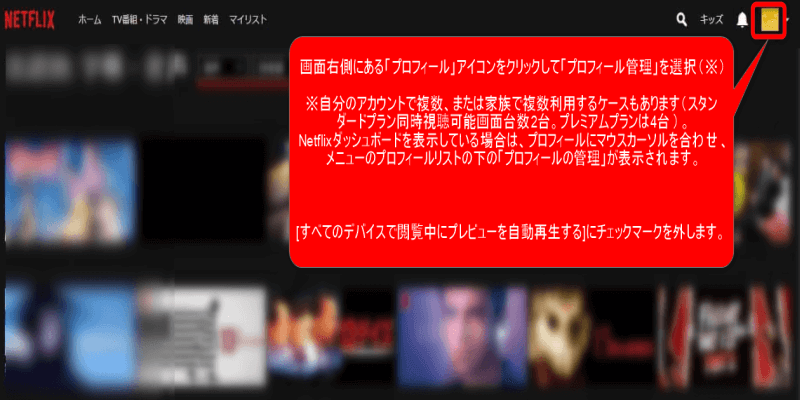
<手順>
手順1.Webブラウザにて、Netflixへログイン
手順2.画面右側にある「プロフィール」アイコンをクリックして「プロフィール管理」を選択(※)
※自分のアカウントで複数、または家族で複数利用するケースもあります(スタンダードプラン同時視聴可能画面台数2台。プレミアムプランは4台)。
Netflixダッシュボードを表示している場合は、プロフィールにマウスカーソルを合わせ、メニューのプロフィールリストの下の「プロフィールの管理」が表示されます。
手順3.[すべてのデバイスで閲覧中にプレビューを自動再生する]にチェックマークを外します。
これで、映画・ドラマのプレビュー予告編(動画)が自動的に再生されることがなくなります。
Netflixの自動再生機能(次エピソードへ)を無効にする
ふたつめの自動再生機能は、映画やアニメなど「複数のエピソードからなるTVシリーズを視聴する」ものです。
この機能を使えば、次のエピソードが自動的に再生されるので、手動でエピソードを選んで・・・といった手間はなくなります。
こちらも同じようにオン/オフで設定することができます。
<手順>
手順1.Webブラウザにて、Netflixへログイン
手順2.画面右側にある「プロフィール」アイコンをクリックして「プロフィール管理」を選択(※)
※上述した、自分のアカウントで複数、または家族で複数利用するケースと同じ。
手順3.[すべてのデバイスでシリーズの次のエピソードを自動再生する]にチェックマークを外します。
これで、映画・ドラマシリーズの次のエピソード(動画)が自動的に再生されることはなくなります。
まとめ
自動再生は人によっては、必要であり、不必要なものであり、さまざまです!
| ・自動再生機能は「無効」にすることができる ・Netflixでの自動再生には、「検索時の予告編」と「次エピソード」のものがある ・現時点で「無効」はPC等ブラウザでのみ対応 ・自分ないし家族等で「共有」する場合でも、他には影響しない |
自動再生にイライラしてました?これで、気持ちよく見ることができますね。
それでは、楽しいNetflixライフを!